Apa itu Javascript? Javascript merupakan sebuah bahasa pemrograman yang digunakan untuk menjadikan tampilan dari suatu situs menjadi lebih dinamis dan interaktif dengan menampilkan berbagai jenis elemen dan efek. Javascript adalah bahasa script yang berarti kita tidak memerlukan kompiler untuk menjalankannya cukup dengan interpreter saja. Contoh penggunaan Javascript yaitu efek saat Anda scroll-down sebuah situs, popup boxes dan yang lainnya.
Dengan adanya Javascript, website yang Anda kunjungi tentu menjadi lebih menarik, bukan? Contoh website keren yang menggunakan Javascript yaitu Cavalier Challenge dan Boy Coy. Tentu, akan sangat disayangkan jika Anda melewati tampilan menarik yang dibuat dengan Javascript pada website yang Anda kunjungi. Oleh karena itulah, Anda harus mengaktifkan Javascript di browser yang Anda gunakan. Bisa jadi, Javascript di browser Anda nonaktif atau tidak sengaja Anda nonaktifkan.
Jika hal itu terjadi maka pada beberapa situs mungkin akan memunculkan notifikasi “You have a problem with your Javascript” atau Anda tidak bisa menggunakan beberapa fitur dari Javascript yang terdapat pada situs tersebut. Jangan khawatir! Anda masih bisa mengaktifkan kembali Javascript Anda, caranya sangatlah mudah dan sederhana. Untuk lebih jelasnya, mari simak penjelasan dibawah ini.
Cara Mengaktifkan Javascript di Browser
Pada tutorial ini, saya akan menjelaskan bagaimana cara mengaktifkan Javascript di browser yang paling sering digunakan yaitu Google Chrome dan Mozilla Firefox secara bertahap.
#1 Mengaktifikan Javascript di Google Chrome
1. Pertama, buka browser Google Chrome di PC Anda. Klik ikon 3-dots yang ada di pojok kanan atas jendela browser lalu pilih Setelan.
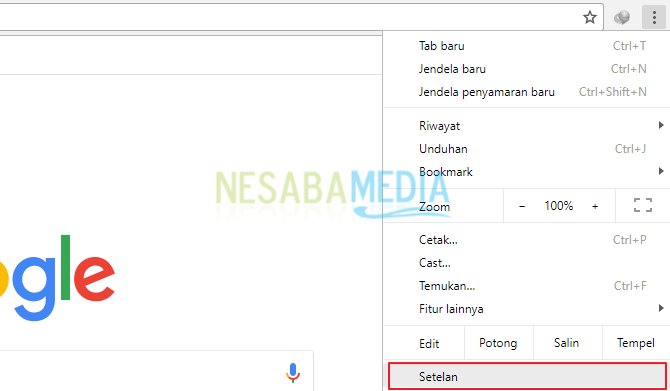
2. Setelah jendela Setelan tampil, scroll down halaman sampai Anda menemukan tombol Lanjutan kemudian klik tombol tersebut.
3. Pada bagian Privasi dan keamanan, pilih Setelan Konten seperti pada gambar dibawah ini.
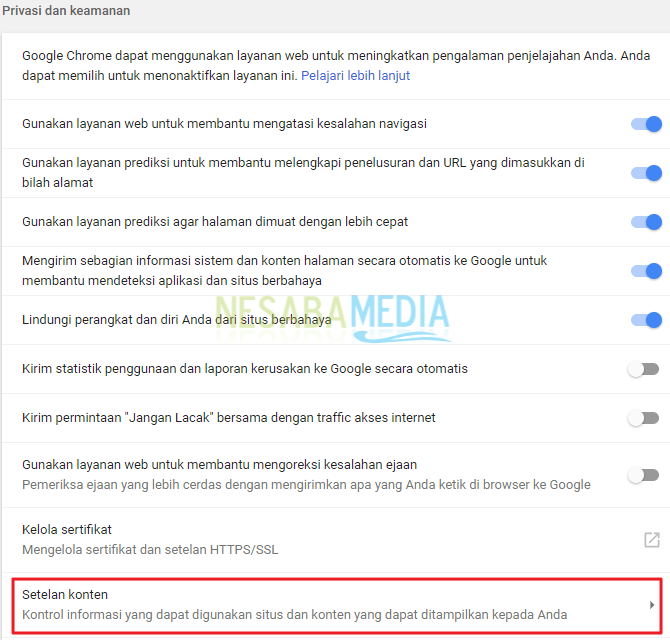
4. Nah, setelah jendela Setelan konten tampil, klik Javascript seperti pada gambar dibawah ini.
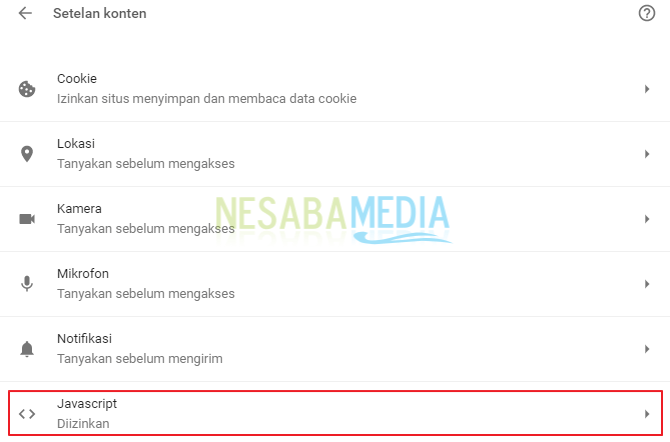
5. Maka jendela Javascript pun akan tampil, aktikan bagian Diizinkan (disarankan) seperti pada gambar dibawah ini.

6. Nah, setelah selesai mengaktifkan Javascript di Google Chrome, sekarang reload halaman browser Anda dengan mengklik ikon reload seperti yang ditunjuk oleh panah pada gambar dibawah ini.
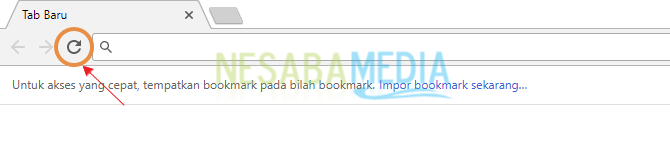
#2 Mengaktifkan Javascript di Mozilla Firefox
1. Pertama, buka browser Mozilla Firefox di PC Anda. Lalu, ketik about:config pada address bar seperti pada gambar dibawah ini dan tekan Enter.
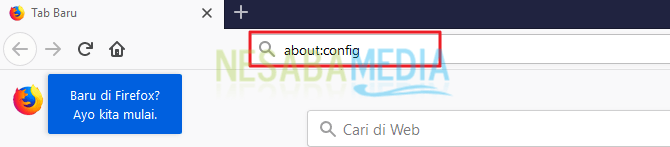
2. Maka akan tampil seperti pada gambar dibawah ini. Klik tombol Saya terima risikonya! seperti yang ditunjuk oleh panah pada gambar dibawah ini.
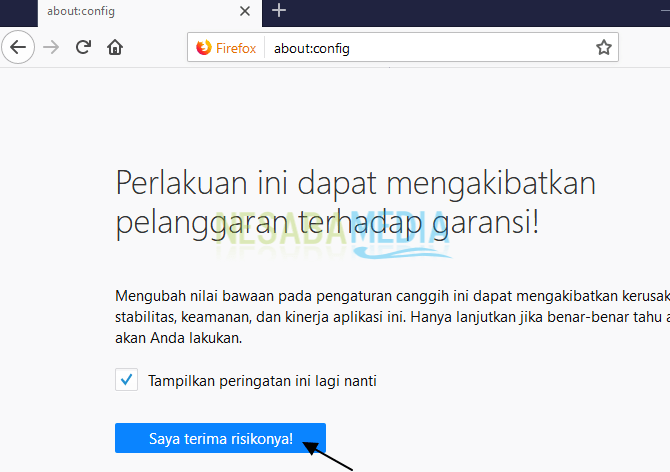
3. Selanjutnya, akan tampil jendela about:config, cari javascript pada fitur pencarian. Anda akan menemukan javascript.enabled. Jika bernilai true maka browser Anda sudah mengaktifkan Javascript tapi jika bernilai false berarti Javascript di browser Anda nonaktif.

4. Untuk mengaktifkan Javascript, klik kanan pada javascript.enabled lalu klik Nyala/Mati. Secara otomatis, nilai akan berubah dari false menjadi true dan begitu pula sebaliknya.

5. Hasilnya dapat Anda lihat pada gambar dibawah ini dimana nilainya sudah berubah dari false menjadi true.

6. Nah, setelah selesai mengaktifkan Javascript di Mozilla Firefox, sekarang reload halaman browser Anda dengan mengklik ikon reload seperti yang ditunjuk oleh panah pada gambar dibawah ini.

Sebagai tambahan, mungkin Anda penasaran, kenapa beberapa pengguna memilih menonaktifkan Javascript di browser mereka padahal default pengaturan Javascript di browser adalah aktif. Berikut dibawah ini beberapa alasan Javascript dinonaktifkan:
- Menghindari segala jenis serangan virus yang disebarkan melalui Javascript.
- Menghentikan iklan berbahaya dan juga mengganggu kunjungan Anda pada suatu website.
- Menghentikan klik popup boxes aktif yang mengganggu pada sebuah situs.
- Mempercepat proses pemuatan halaman website.
- Menghemat kuota internet.
Sekian pembahasan tentang cara mengaktifkan Javascript di browser Google Chrome dan Mozilla Firefox. Baiklah, semoga artikel diatas bermanfaat dan selamat mencoba. Terima kasih!
Editor: Muchammad Zakaria
Download berbagai jenis aplikasi terbaru, mulai dari aplikasi windows, android, driver dan sistem operasi secara gratis hanya di Nesabamedia.com:

“If you’re doing your best, you won’t have any time to worry about failure.” H. Jackson Brown, Jr.







